Kako postaviti upit u bazu podataka MS Access 2019

Naučite kako postaviti upite u Access bazi podataka uz jednostavne korake i savjete za učinkovito filtriranje i sortiranje podataka.
Ako trebate prijaviti prodaju u svom financijskom modelu, koristite SUMIF. SUMIF je sličan COUNTIF, ali zbraja, a ne broji vrijednosti ćelija u rasponu koji zadovoljavaju zadane kriterije. Slijedeći zadnji primjer, recimo da želite znati koliko je (u smislu vrijednosti dolara) prodaje ostvareno u svakoj regiji. Da biste riješili ovaj problem, slijedite ove korake:
U ćeliju F1 upišite “Ne. Prodaja” i formatirajte ako je potrebno.
U ćeliju F2 upišite =SUMIF( i pritisnite Ctrl+A.
Pojavljuje se dijaloški okvir Funkcija Argumenti.
U polje Raspon unesite stavke koje zbrajate (B2:B22), a zatim pritisnite F4.
U polje Kriteriji unesite kriterije koje tražite u tom rasponu (E2).
Ovdje ne pritisnete tipku F4 jer je želite kopirati niz stupac.
U polje Zbroj_raspon unesite brojeve koje želite zajedno zbrojiti (C2:C22), a zatim pritisnite F4.
Provjerite kako bi ovo trebalo izgledati.
Dijaloški okvir SUMIF Funkcija Argumenti.
Kliknite OK.
Rezultirajuća formula bit će =SUMIF($B$2:$B$22,E2,$C$2:$C$22) s izračunatom vrijednošću od 99.310 USD.
Kopirajte formulu niz stupac.
Kliknite ćeliju G6, upotrijebite prečac Alt+= i pritisnite Enter da biste dodali zbroj.
Izračunata vrijednost je 384.805 dolara.
Formatirajte prema potrebi.
U ćeliju G7 unesite formulu =SUM(C2:C22)-G6 kako biste bili sigurni da su zbrojevi isti.
Formatirajte nulu u crticu klikom na gumb za zarez u odjeljku Broj na kartici Početna.
Provjerite svoje brojeve u odnosu na ovaj primjer.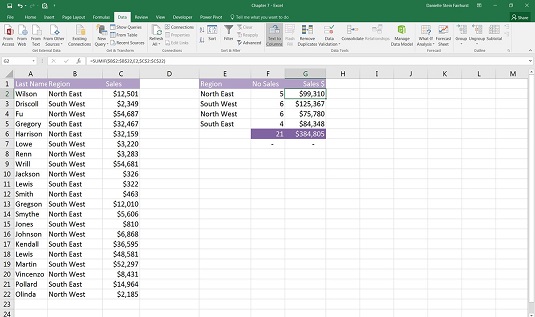
Popunjena tablica ukupne prodaje.
Sada imate sažeto izvješće na dnu koje vam pokazuje koliko ste prodali u smislu broja i vrijednosti u dolarima.
Naučite kako postaviti upite u Access bazi podataka uz jednostavne korake i savjete za učinkovito filtriranje i sortiranje podataka.
Tabulatori su oznake položaja u odlomku programa Word 2013 koje određuju kamo će se točka umetanja pomaknuti kada pritisnete tipku Tab. Otkrijte kako prilagoditi tabulatore i optimizirati svoj rad u Wordu.
Word 2010 nudi mnoge načine označavanja i poništavanja odabira teksta. Otkrijte kako koristiti tipkovnicu i miš za odabir blokova. Učinite svoj rad učinkovitijim!
Naučite kako pravilno postaviti uvlaku za odlomak u Wordu 2013 kako biste poboljšali izgled svog dokumenta.
Naučite kako jednostavno otvoriti i zatvoriti svoje Microsoft PowerPoint 2019 prezentacije s našim detaljnim vodičem. Pronađite korisne savjete i trikove!
Saznajte kako crtati jednostavne objekte u PowerPoint 2013 uz ove korisne upute. Uključuje crtanje linija, pravokutnika, krugova i više.
U ovom vodiču vam pokazujemo kako koristiti alat za filtriranje u programu Access 2016 kako biste lako prikazali zapise koji dijele zajedničke vrijednosti. Saznajte više o filtriranju podataka.
Saznajte kako koristiti Excelove funkcije zaokruživanja za prikaz čistih, okruglih brojeva, što može poboljšati čitljivost vaših izvješća.
Zaglavlje ili podnožje koje postavite isto je za svaku stranicu u vašem Word 2013 dokumentu. Otkrijte kako koristiti različita zaglavlja za parne i neparne stranice.
Poboljšajte čitljivost svojih Excel izvješća koristeći prilagođeno oblikovanje brojeva. U ovom članku naučite kako se to radi i koja su najbolja rješenja.








